ماذا عن: فارغ وكيف تزيله؟
نشرت: 2020-09-30إذا كان لديك علامة تبويب جديدة مفتوحة في متصفحك بعنوان URL "about: blank" ، فقد تشعر بالقلق من أن هذا نوع من الفيروسات الغريبة أو أن هناك شيئًا خاطئًا في متصفحك.
ولكن ما الذي يدور حوله: فارغ تمامًا ولماذا يظهر في حقل عنوان URL لمتصفحك؟ لدينا بعض الأخبار الجيدة وبعض الأخبار السيئة.
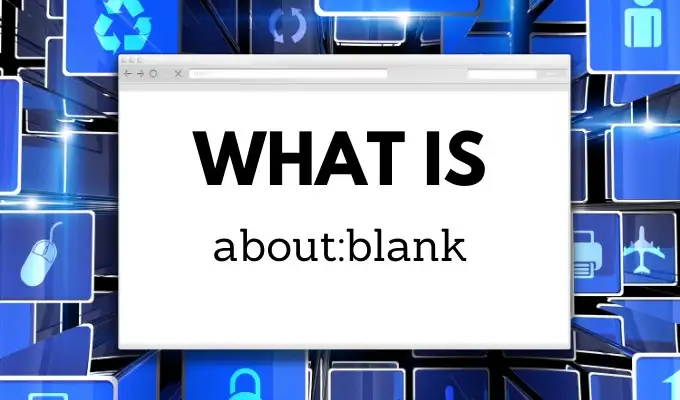
الخبر السار هو أن الصفحة الفارغة ليست شيئًا خطيرًا. إنها صفحة مضمنة في معظم المتصفحات ، على غرار حول: ذاكرة التخزين المؤقت ، حول: الإعدادات ، أو حول: حول. الخبر السيئ هو أنه في بعض الحالات النادرة يمكن أن تتسبب البرامج الضارة أو الفيروسات في حدوث ما يلي: يتم عرض صفحة فارغة في متصفحك.
ستتعرف في هذه المقالة على المزيد حول ما يتعلق بـ: الفراغ ، وكيفية تكوينه ، ومتى قد تحتاج إلى القلق. تأكد أيضًا من إطلاعك على مقطع الفيديو القصير الخاص بنا على YouTube حيث نلخص المقالة.
ماذا عن: فارغ؟
حول: الصفحة الفارغة في المستعرض ليست صفحة فعلية. على عكس الصفحات المضمنة الأخرى مثل about: settings أو about: about ، فهي ليست أكثر من شاشة فارغة في متصفحك.
لماذا قد يرغب Chrome أو Edge في تضمين شاشة فارغة؟ إنه مفيد بالفعل في جميع المواقف التالية:
- عندما يريد المستخدمون تشغيل متصفحهم دون تحميل صفحة ويب فعلية كصفحة البداية.
- لمنع المتصفح من استخدام موارد الشبكة أو الكمبيوتر بشكل زائد عند بدء التشغيل.
- لا يستطيع المستعرض فهم ما سيتم عرضه ، لذا يعرض حول: صفحة فارغة.
- النقر فوق ارتباط يفتح علامة تبويب متصفح جديدة لتنزيل ملف أو غرض آخر.
- النقر فوق ارتباط ويب ضار يفتح علامة تبويب جديدة قبل تنزيل برنامج نصي أو تطبيق.
كما ترى ، فإن معظم هذه المواقف ليست خطيرة على الإطلاق. يأتي الخطر الوحيد إذا نقرت على رابط ما لا يجب أن يكون لديك. يؤدي هذا أحيانًا إلى فتح علامة تبويب جديدة في نافذة المتصفح ، ولكن نظرًا لعدم وجود صفحة فعلية لعرضها (فقط ملف للتنزيل) ، يعرض المتصفح ما يلي: فارغ.
لماذا تحتوي المستعرضات على: صفحة فارغة؟
قد لا يكون من المنطقي أن يكون لديك صفحة لا تعرض أي شيء ، ولكن هذه الميزة مهمة في الواقع لأي متصفح ويب.
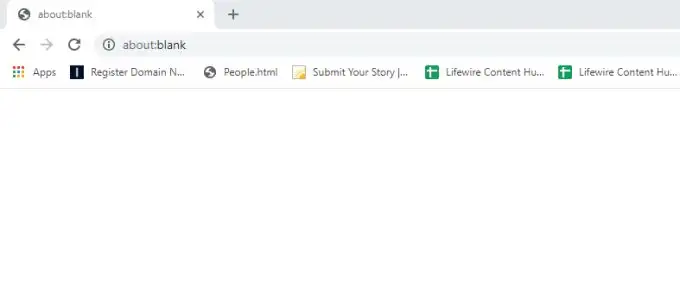
أثناء الاستخدام العادي ، تعمل المتصفحات على النحو التالي:
- اكتب عنوان URL في حقل URL ، أو انقر فوق ارتباط ويب.
- يصل المتصفح إلى خادم الويب ويطلب الصفحة التي تريدها ويستقبلها. الرمز الذي يسمح للمتصفح بعرض الصفحة لك.
- يفك المتصفح شفرة HTML أو PHP.
- ثم يعرض المتصفح الصفحة بالشكل الذي يقصده الكود.
كما ترى ، أثناء التشغيل العادي ، لن تكون هناك حاجة أبدًا إلى الصفحة الفارغة ، وعادةً لن تراها أبدًا. ومع ذلك ، في ظل الحالة أدناه ، هناك حاجة إلى حول: صفحة فارغة.
- كنت تبحث عن ألعاب مجانية للعبها على الإنترنت ، واختر رابطًا لتنزيل ملف التثبيت.
- يحتوي الارتباط الذي نقرت عليه على المعلمة target = ”_ blank” داخل العلامة <a> المستخدمة لرابط التنزيل.
- يخبر هذا الرمز المتصفح بتنزيل الملف ، ولكنه يعرض أيضًا صفحة ويب فارغة على متصفحك.
- سترى الملف الذي تم تنزيله في الجزء السفلي من about: صفحة فارغة (أو في أي مكان يخزن فيه المستعرض تنزيلات الملفات).
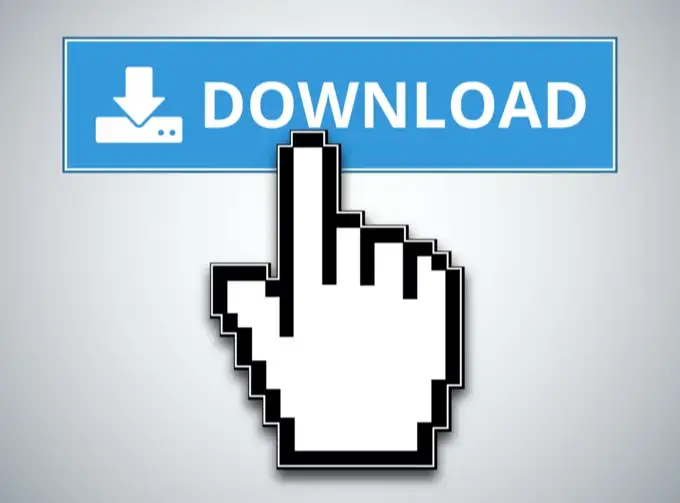
هذه طريقة مزعجة يستخدمها مطورو الويب لترميز روابط تنزيل الملف (لأنها تفتح صفحة فارغة غير ضرورية) ، ولكن لا يوجد شيء شائن أو خطير بشأنها.
من ناحية أخرى ، إذا قمت بالنقر فوق ارتباط ضار عبر الإنترنت ، فقد يكون الملف الذي يتم تنزيله برنامجًا ضارًا أو فيروسًا.
سيعرض المتصفح أيضًا about: صفحة فارغة إذا لم يتم تنسيق الكود الذي أعاده خادم الويب إلى المتصفح (أو لا يستخدم الرمز الصحيح) بالطريقة التي يفهمها المتصفح. حول: الصفحة الفارغة هي صفحة افتراضية يتم عرضها عند حدوث ذلك (حيث لا يمكنها عرض الصفحة المطلوبة).
متى حول: فارغ مفيد؟
عادةً ، إذا كنت تستخدم متصفح Chrome ، فإن صفحة البداية الافتراضية هي Google.com. سيكون مختلفًا عن المتصفحات الأخرى.
يختار العديد من الأشخاص تغيير صفحة البداية إلى حول: فارغة لمنع أي صفحة ويب من التحميل في المتصفح حتى يريدون ذلك. يؤدي هذا إلى منع تشغيل أي نوع من التعليمات البرمجية أو البرامج النصية لبدء التشغيل عند تشغيل المتصفح.

كيفية التعيين حول: فارغ كصفحتك الرئيسية
يمكنك القيام بذلك إذا كنت ترغب في ذلك ، من خلال تعيين about: blank كصفحة بدء المتصفح الخاصة بك.
في Chrome :
1. الصق chrome: // settings في حقل URL واضغط على Enter .
2. قم بالتمرير لأسفل إلى قسم عند بدء التشغيل وحدد فتح صفحة معينة أو مجموعة من الصفحات .
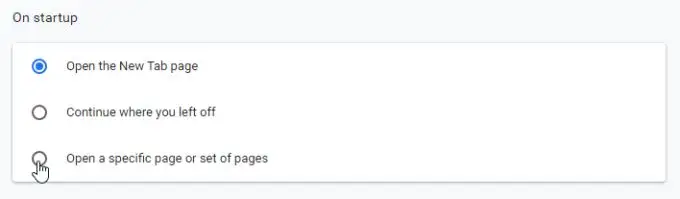
3. سترى عنوان URL الذي يمثل صفحتك الرئيسية الافتراضية الحالية. حدد النقاط الرأسية الثلاث على اليمين وحدد تحرير من القائمة.
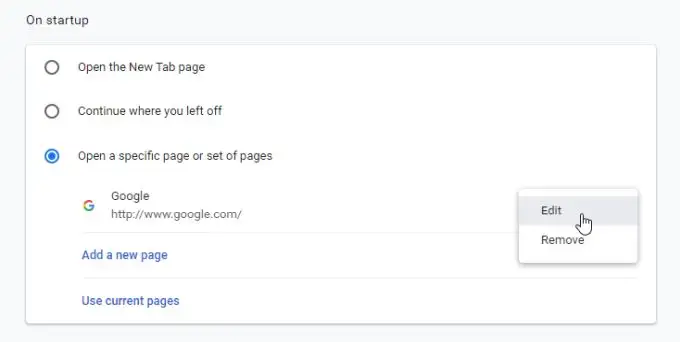
4. في حقل عنوان URL للموقع ، اكتب about: blank . حدد حفظ عند الانتهاء.
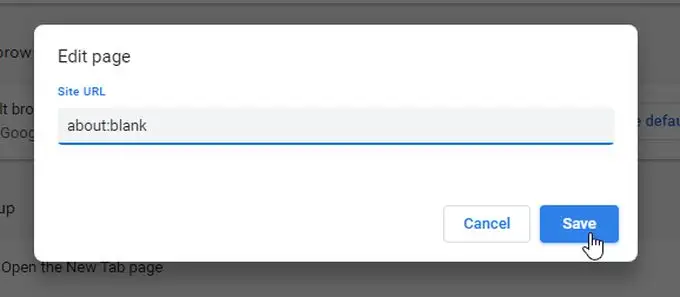
الآن ، عندما تفتح متصفحك ، سيتم فتحه حول: صفحة فارغة ولن يعرض أي صفحة ويب أو يقوم بتشغيل أي برامج نصية. يعتقد الكثير من الناس أن هذا يسرع عملية فتح Chrome والمتصفحات الأخرى.
في Firefox :
- حدد القائمة في الزاوية اليمنى العليا من المتصفح ، وحدد " خيارات " من القائمة.
- حدد الصفحة الرئيسية من قائمة التنقل اليسرى.
- حدد عناوين URL مخصصة ... في الصفحة الرئيسية وقسم النوافذ الجديدة.
- اكتب about: home in the field.
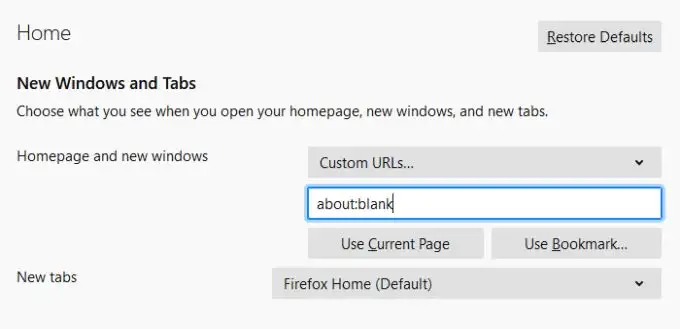
- أغلق القائمة ، وستحتفظ بإعدادات الصفحة الرئيسية الخاصة بك.
ملاحظة : يمكنك أيضًا تحديد صفحة فارغة من القائمة المنسدلة بدلاً من عناوين URL المخصصة وهذا سينجز نفس الشيء.
في Apple Safari :
- حدد Safari > التفضيلات > عام
- في قسم الصفحة الرئيسية ، اكتب about: blank
- أغلق علامة التبويب وسيتم الاحتفاظ بالإعدادات الخاصة بك
في Microsoft Edge :
- حدد رمز قائمة النقاط الثلاث في أعلى اليمين.
- حدد الإعدادات واستعرض وصولاً إلى قسم عند بدء التشغيل .
- حدد فتح صفحة أو صفحات معينة .
- حدد النقاط الثلاث إلى اليمين ، وحدد تحرير ، واكتب about: blank .
في Internet Explorer (إذا كنت لا تزال تستخدمه):
- حدد رمز القائمة على شكل ترس
- حدد خيارات الإنترنت
- في قسم الصفحة الرئيسية ، اكتب about: blank
- حدد " موافق " لإغلاق النافذة
كيفية الإزالة حول: فارغ كصفحتك الرئيسية
إذا كنت تريد بالفعل إزالة about: blank كصفحة بدء التشغيل الحالية ، فقط كرر العملية أعلاه للمتصفح الخاص بك ولكن استبدل about: blank بعنوان URL الذي تريد استخدامه كصفحة بدء تشغيل المتصفح.
هل لدي برامج ضارة؟
إذا كان لديك حول: مجموعة فارغة كصفحة بدء التشغيل الخاصة بك ولكنك لم تقم بتكوينها بهذه الطريقة مطلقًا ، أو كان المستعرض الخاص بك يفتح بشكل متكرر علامة تبويب جديدة حول: علامة تبويب فارغة على الرغم من أنك لا تنقر فوق أي شيء ، فمن المحتمل أن يكون لديك برنامج ضار أو فيروس على جهازك الحاسوب.
إذا كانت هذه هي الحالة ، فتأكد من اتباع الخطوات لإزالة البرامج الضارة من جهاز الكمبيوتر الشخصي الذي يعمل بنظام Windows ، أو إزالة البرامج الضارة من جهاز Mac الخاص بك.
إذا كنت ترى هذه المشكلة على جهاز Android ، فهناك تطبيقات ستساعدك على إزالة البرامج الضارة على أجهزة Android أيضًا. إذا كنت تستخدم جهاز iPhone ، فلا داعي للقلق بشأن البرامج الضارة أو الفيروسات.
